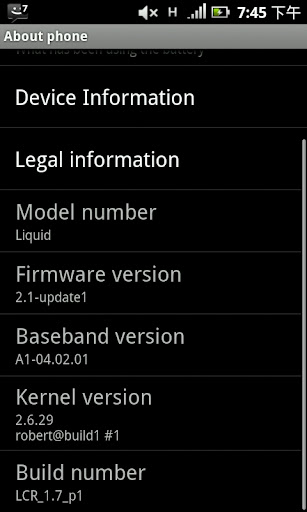摘要:Acer Liquid Android 1.6升Andriod2.1 刷機 (升級LCR1.7)
之前Acer Liquid由Android1.6升級成Android 2.1後,這陣子google終於出了Android 2.2
速度比之前的android快又可以直接當AP用,不過現在的Rom還不穩定,無線網路也還有問題不能使用等
所以安迪兒就先不理會Android2.2了(無線網路不能用我還用啥呀,其實安迪兒是怕ROM還不完整刷壞了)
無意間發現了LCR出1.7了,之前安迪兒刷了LCM1.6覺的不好用又沒語音就刷回穩定的LCR1.5
這次聽說是要告別Android 2.1的最終完美作,推出的LCR1.7讓人非常的動心,馬上就刷下去了
今天順便和大家說一下安迪兒更新LCR1.7的步驟吧
1.一樣的google code上面的acer-liquid-community-rom
可以看到第一條就說明
LCR 1.7 is based on Acer_LiquidE_1.100.05_EMEA_GEN1 bin file.
You can also update using the more rencent official acer update to eclair (1.100.39)
所以要使用Acer_LiquidE_1.100.05_EMEA_GEN1 bin 的核心,網頁裡面有下載的路徑
安迪兒之前就是刷這個bin到acer裡面所以不用重刷
刷bin進去的方法請參照安迪兒先前寫的Acer Liquid Android 1.6升Andriod2.1 刷機過程分享(下)
第三、四、五步驟把bin檔刷入
2.在acer-liquid-community的list裡面,download關於LCR的檔案
總共有3個都把它捉下來放到SD卡裡吧
LCR-1.7_chinese_patch_NO_SIGN.zip
3.手機進入Recovery 模式(建議和安迪兒一樣用QuickBoot軟體選recovery,因為懶的按)
(進入Recovery模式後,就和先前刷機差不多了,讀者應該都是老手了)
a.選 Flash/Test Menu 按menu確定
b.進去後再選Flash zip from sdcard
c.選LCR1.7-signed的zip執行刷入的動作
d.同樣的動作再選Flash zip from sdcard把LCR1.7to1.7.1_V2.zip也刷進去
e.再同樣的動作選Flash zip from sdcard把LCR1.7_chinese刷進去
這邊有點不同的是刷LCR1.7 chinese要選 選單上第二個no sign的方式刷入(別和之前一樣選第一個嘿)
這個Chinese補上後就不會android選中文時會出現都是方塊圖形了
(也可以用Recovery把之前的中文字型弄出來再倒回去啦)
安迪兒是直接刷進去省的麻煩
f.刷完後清一下wipe,選wipe menu裡面的wipe date/factory reset
清完後回上一頁,選 reboot system now,就重開機了
以上到這邊就是完工嘍
試用了一陣子,安迪兒覺的還蠻不錯的 頁面變多了(之前只有3個 現在可以自訂到7個)
還有安迪兒覺的有比較省電和穩定,和LCM1.6比起來其實還有一些差異的,大家快去試試吧
註.可以再自行去market裝上google 語音和蒙恬手寫輸入法HandWritingIME.apk 和天氣新聞的apk等等
附上刷完的圖片